概觀:移除離職員工並保護數據
查看 YouTube 上的 Microsoft 365 小型企業說明。
我們經常會遇到的問題是:「我該怎麼做來保護數據,並在員工離開我的組織時保護存取權?」本文系列說明如何封鎖對 Microsoft 365 的存取,讓這些使用者無法登入 Microsoft 365、保護組織數據應採取的步驟,以及如何允許其他員工存取電子郵件和 OneDrive 數據。
開始之前
若要完成本系列中的步驟,請使用這些Microsoft 365 功能。
| 產品或元件 | 功能 |
|---|---|
| Microsoft 365 系統管理中心 | 轉換信箱、轉寄電子郵件、撤銷存取權、移除使用者 |
| Exchange 系統管理中心 | 封鎖使用者、封鎖電子郵件存取、抹除裝置 |
| OneDrive 和 SharePoint | 將存取權授與其他使用者 |
| Outlook | 匯入 pst 檔案,新增信箱 |
| Active Directory | 拿掉混合式環境中的使用者 |
解決方案:移除離職員工
重要事項
雖然我們已編號此解決方案中的步驟,而且您不需要使用確切的順序來完成解決方案,但建議您以這種方式執行步驟。
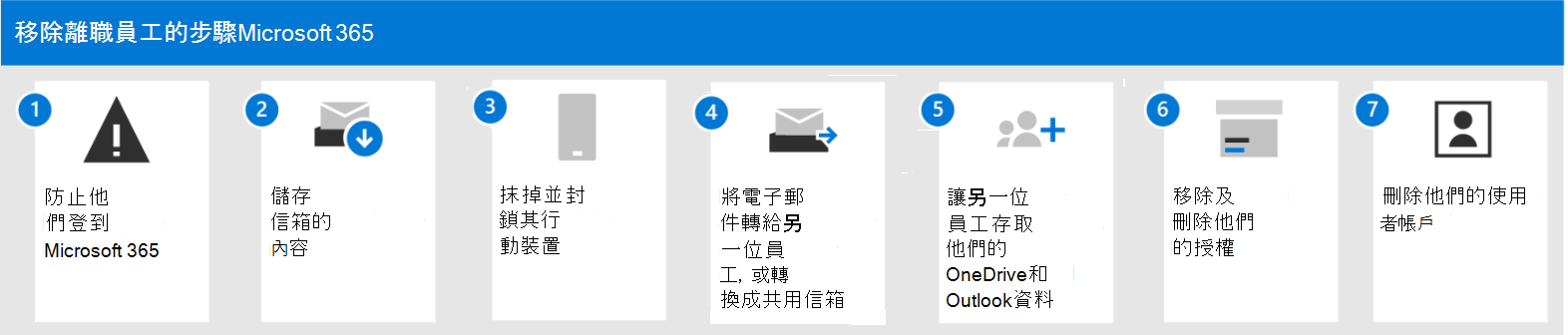
| 步驟 | 這樣做的原因 |
|---|---|
| 步驟 1 - 防止離職員工登入並封鎖對 Microsoft 365 服務的存取 | 這會封鎖您的離職員工登入 Microsoft 365,並防止該人員存取Microsoft 365 服務。 |
| 步驟 2 - 儲存離職員工信箱的內容 | 這對於即將接管員工工作的人員或有訴訟的人員很有用。 |
| 步驟 3 - 抹除並封鎖離職員工的行動裝置 | 從手機或平板電腦中移除您的業務資料。 |
| 步驟 4 - 將離職員工的電子郵件轉寄給另一位員工,或轉換成共用信箱 | 這讓離職員工的電子郵件地址也能繼續保持有效。 如果客戶或合作夥伴仍將電子郵件傳送到離職員工的地址,這樣做可讓他們與接掌工作的人員取得聯繫。 |
| 步驟 5 - 授與另一位員工 OneDrive 和 Outlook 數據的存取權 | 如果您只移除使用者的授權,但不刪除帳戶,則使用者 OneDrive 中的內容將會保留,即使超過 30 天後仍可存取。 刪除帳戶之前,您應該將其 OneDrive 和 Outlook 的存取權授與另一位使用者。 刪除員工的帳戶之後,其 OneDrive 和 Outlook 中的內容會保留 30 天。 不過,在這 30 天內,您可以還原用戶的帳戶,並取得其內容的存取權。 如果您還原用戶的帳戶,即使 30 天后,您仍可存取 OneDrive 和 Outlook 內容。 |
| 步驟 6 - 從離職員工中移除和刪除Microsoft 365 授權 | 當您移除授權時,您可將授權指派給其他人員。 或者,您也可以刪除授權,這樣就不必在雇用另一位人員之前繼續付費。 當您移除或刪除授權時,使用者的舊電子郵件、聯繫人和行事歷會保留 30 天,然後永久刪除。 如果您移除或刪除使用者的授權,但不刪除帳戶,則使用者 OneDrive 中的將會保留,即使超過 30 天後仍可存取。 |
| 步驟 7 - 刪除離職員工的用戶帳戶 | 這會從您的系統管理中心移除帳戶。 保持有條不紊。 不會收到前員工用戶帳戶的電子郵件。 |
觀看:刪除使用者概觀
請查看此影片和 YouTube 頻道上的其他影片。
貴組織是否使用 Active Directory?
如果您的組織從本機 Active Directory 環境將使用者帳戶同步至 Microsoft 365,您必須在本機 Active Directory 服務中刪除並還原這些用戶帳戶。 您無法在 Microsoft 365 中刪除或還原它們。
若要瞭解如何在 Active Directory 中刪除和還原用戶帳戶,請參閱 刪除用戶帳戶。
如果您使用 Microsoft Entra ID,請參閱 Remove-MgUser PowerShell Cmdlet。
相關內容
還原使用者 (文章)
將新員工新增至 Microsoft 365 (文章)
在 Microsoft 365 系統管理中心 (文章中指派或取消指派用戶的授權)
Remove-CalendarEvents